Исправљање грешке апликације ЕСРВ.Еке

- 2744
- 462
- Frankie Mayert
Неки корисници пријављују поруку о грешци која укључује ЕСРВ.Еке на сваком почетку. У почетку се појавио у техничким скупштинама прелиминарног приступа Виндовс 10, али на савременим рачунарима је одлучено. Већина корисника пријављује следећу поруку на свакој лансирању:
Важан. Ако кликнете на ОК, грешка је и даље нестала, али ће се појавити у сваком следећем лансирању.ЕСРВ.ЕКСЕ - ГРЕШКА ПРИЈАВЕ. Апликација се није могла правилно покренути (0кЦ0000142). Кликните ОК да бисте затворили апликацију.
Статистика показује да се проблем појављује када корисник постави велико ажурирање оперативног система Виндовс или се ажурира на Виндовс 10 из старе верзије.

Исправљање ЕСРВ грешке.Еке приликом покретања апликације.
Каква врста ЕСРВ датотеке.Еке
ЕСЕРВ је процес који се односи на Интелове управљачке програме. У већини случајева, проблеми настају због чињенице да је Ажурирање Интела погрешно избрисано или ручно обрађују коришћењем Виндовс Ажурирачког центра током инсталације система система. Нетачно уклањање оставиће неке елементе који и даље могу проузроковати процес на сваком почетку. Пошто Виндовс више не може да га пронађе и покрене (или је поступак повезан са ИТ), уместо њега ће се приказати ЕСРВ програм и учитавање апликација. Будући да је Интел зауставио подршку ажурирања Интела управљачког програма и заменио га Интеловим програмом управљачког програма и подршке, Виндовс Упдате покушава да пређе да изврши самостално. Међутим, током овог процеса нешто може поћи по злу, што доводи до појаве грешке у покретању апликације.
Исправљање грешке приликом покретања ЕСРВ апликације.Еке
Ако се такође суочите са овим проблемом, тада ћете пронаћи све ефикасне методе решавања. Извршите их заузврат док се не ослободите грешке 0КСЦ0000142 приликом покретања апликације ЕСРВ.Еке.
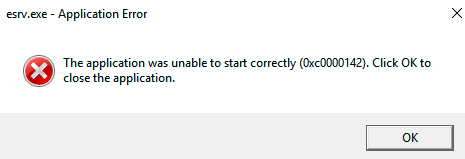
Преименовање ЕСРВ датотека.Еке
Неки корисници су успели да реше проблем да преименују сваку копију ЕСРВ-а и ручно промјене продужење датотека. Ево кратког водича за претрагу и преименовање сваке копије датотеке:
- Отворите проводник и приступите приступу диску Ц (или одељку у којем се чувају Виндовс датотеке). У горњем десном углу у пољу за претрагу унесите "ЕСРВ.Еке ". Видећете најмање две копије у фолдеру ЕНТЕЛ смештене у каталогу "Програм".
- Кликните десним дугметом миша свих копија и кликните на "Преименуј". Онда само додајте ".Стари "на крају продужења. То ће значити да ваш оперативни систем сада игнорише ову датотеку.
- Кликните на "Да" у дијалогу "Преименуј" да бисте потврдили промене.
- Поново учитајте рачунар и проверите да ли се неисправност врати на следећем старту.
Ако се проблеми и даље појаве током почетка, пређите на следеће методе.
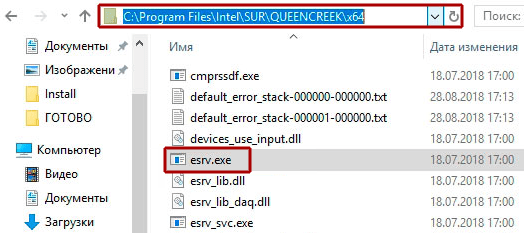
Уклањање програма који узрокују грешку покретања ЕСРВ-а.Еке
Најједноставнији начин да се спречи грешка ЕСРВ.ЕКСЕ је уклањање програма на који припада - ажурирање Интел драјвера може се условно уклонити из програма и компоненти.
Важан. Ако сте забринути због губитка функционалности након уклањања ажурирања Интел управљачких програма, не брините. Интел је већ заменио ажурирање старих управљачких програма. Виндовс мора аутоматски да пронађе и отпреми најновију верзију.Испод је кратак водич о томе како зауставити лансирање апликације ЕСРВ-а од стране сваког почетка уклањањем софтвера Интел Дривер:
- Притисните типку Виндовс + Р да бисте отворили нови прозор Екпецуте. Унесите "АппВиЗ.ЦПЛ "и кликните" Ентер "да бисте отворили" програме и компоненте ".
- Дођите листу апликација да бисте пронашли софтвер Интел Дривер.
- Кликните софтвер Интел Дривер са десним дугметом миша и изаберите "Делете". Затим следите упутства за екран да у потпуности уклоните софтвер из свог система.
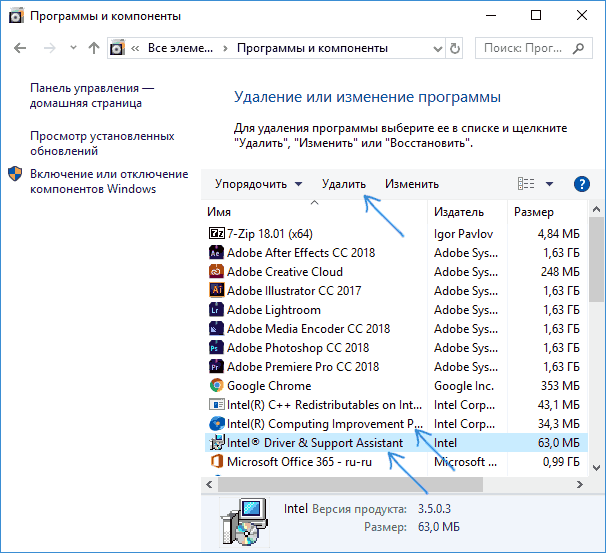
- Након уклањања софтвера Интел Дривер, затворите "програме и компоненте" и поново покрените рачунар.
- На следећем старту проверите да ли се квар врати.
Ако се проблем реши, вратите се на програме и компоненте и проверите да ли је Интел драјвер софтвер заменио Интел возач и помоћника за подршку. У супротном, услужни програм можете ручно преузети са службене странице. Ако се грешка поново појави, пређите на следеће савете.
Препознавање услуга помоћу ЕСРВ-а.Еке
Још један метод за решавање проблема на Виндовс 7 - Онемогућавање услуга помоћу ЕСРВ-а:
- Притисните Вин + Р и унесите услуге, кликните Ентер; Листа свих системских функција ће се отворити. Заинтересовани смо за само 3: Интел систем за употребу система, Интел Сур КЦ Софтваре Манагер Ассет и корисничка Енерги Сервер Сервице Куеенцреек.
- Пронађите сваког од њих, отворите својства двоструким кликом;
- Ако је услуга сада активна, изаберите "Стоп";
- Након тога, "искључите" и "ОК". Спреман!
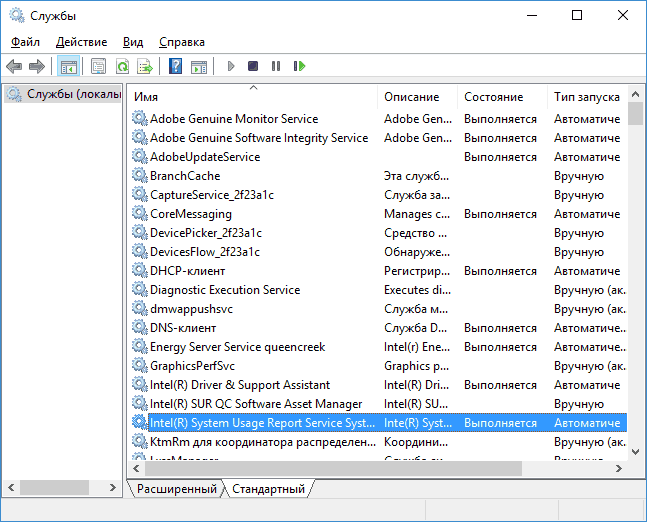
Коришћење аутора за уклањање аутоматског учитавања кључа повезан са ЕСРВ-ом.Еке
Ако ниједна од горе наведених метода није уклонила квар апликације, морате да уклоните тастере за оптерећење који узрокују услугу. Размотрите поступак на примеру програма АутоРунС дизајниран за брисање Рун, РунОнце, Регистри Кеис и Мапе за покретање. Пошто се проблем појављује на сваком почетку, проблем је највероватније узроковано планираним задатком који је створио погрешан деинстал. Пратите ундер за управљање да бисте уклонили систем аутомобила ЕСРВ, на тај начин спречавајући појаву ове грешке:
- Преузмите ауторуне и распакирајте архиву на било ком удобном месту. Отворите фасциклу у коју сте уклонили садржај и двапут кликните на Ауторунс.Еке.
- Когда појављују приветственное окно, ничего не делајте, покажите список "Все" не будет полностьностьу загружен елементами Автозагрузки.
- Када је листа потпуно напуњена, кликните Цтрл + Ф да бисте позвали функцију претраге. У поље за претрагу унесите "ЕСРВ.Еке "и кликните на дугме" Пронађи даље ".
- Затим кликните на десно дугме миша дуж прве плаве наглашене вредности и изаберите "Уклони" да бисте уклонили елемент лансирања. Након тога, поново позовите функцију претраге и поновите поступак све док се не навесте елементи лансирања у којем се помиње ЕСРВ датотека.
Затворите АутоРуне и поново покрените рачунар. У сљедећем пута када започнете, више се нећете бринути о грешци лансирања апликације.
- « Исправљање тачке уноса грешке у процедуру у УЦРТБасе није пронађена у ДЛЛ библиотеци
- Инсталација и конфигурација Виртуелни аудио кабл »

